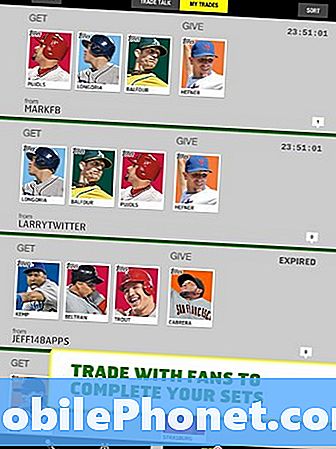Зміст
- Причини, чому Steam не виходить в Інтернет
- Набори кроків з усунення несправностей, якщо Steam не вийде в Інтернет
- Пропоновані показники:
- Отримайте допомогу від нас
Бувають випадки, коли Steam не виходить з мережі або застряє в автономному режимі. Якщо у вас нещодавно виникають будь-які з цих проблем, можна виконати набір кроків із усунення несправностей, щоб їх усунути.
Цей посібник покаже вам деякі загальні рішення, які ми вважаємо ефективними для вирішення проблем із підключенням Steam.
Причини, чому Steam не виходить в Інтернет
Є багато факторів, які слід врахувати, якщо Steam не підключається або не виходить в Інтернет. Давайте коротко обговоримо кожен із них.
Випадкова помилка програми чи програмного забезпечення.
Якщо програма або ваш комп’ютер не працюють протягом тривалого періоду, програма може створити незначну помилку. Щоб перевірити, чи це так, спробуйте оновити систему або відповідну програму, перезапустивши її.
Відключення сервера Steam.
У деяких інших випадках проблема може бути пов’язана із проблемами на стороні сервера. Спробуйте перевірити інформаційні магазини на можливий збій у роботі сервісів Steam. Ви також можете скористатися стороннім веб-сайтом, таким як downdetector.com, щоб перевірити, чи постійно відключається Steam.
Ви також можете стати офіційним, скориставшись власною сторінкою статусу сервера Steam.
Проблема з підключенням до Інтернету на ПК.
Також слід враховувати функціональність Інтернету вашого комп’ютера, коли Steam не може раптово вийти в Інтернет. Можливо, мережева карта або мережева карта вашого комп'ютера не працює належним чином, або якщо ви перебуваєте на ноутбуці, бездротова карта може бути пошкоджена або несправна. Спробуйте скористатися дротовим з’єднанням на ПК, якщо бездротові функції не працюють. Подальше усунення несправностей ПК, якщо ви підозрюєте, що причиною проблеми є саме підключення до Інтернету.
Мережеві пристрої не працюють.
Іншим можливим джерелом проблеми може бути ваш модем або маршрутизатор. Спробуйте увімкнути мережеві пристрої, вимкнувши їх (якщо ви використовуєте обидва) від настінної розетки принаймні на 30 секунд. Потім знову поверніть модем або маршрутизатор і подивіться, як працює підключення до Інтернету на вашому ПК. Потім ще раз перевірте Steam, щоб переконатися, що тепер він може вийти в Інтернет.
Файли Steam пошкоджені.
Для роботи Steam використовує набір файлів і папок або бібліотеки. Якщо один або кілька файлів застаріли або пошкоджені, це може зіткнутися з проблемами при спробі підключення до Інтернету.
Набори кроків з усунення несправностей, якщо Steam не вийде в Інтернет
Якщо ви дотримуєтесь цього посібника, ви можете вирішити будь-які проблеми зі службою Steam.
- Перезапустіть Steam Client.
Це простий крок з усунення несправностей, який може вирішити вашу проблему, якщо вона пов’язана з незначною помилкою або тимчасовою проблемою живлення. Вийдіть зі свого облікового запису Steam, закрийте клієнт Steam і ввійдіть знову. У багатьох випадках цього достатньо, щоб вирішити проблему Steam.
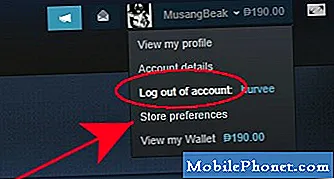
- Перевірте статус сервера Steam.
Відвідайте офіційну сторінку статусу сервера Steam, щоб побачити, чи триває збій. Служби Valve’s Steam не витрачаються на 100% часу, і в деяких рідкісних випадках можуть виникати загальносистемні проблеми.

- Перезавантажте ПК.
Ще одним простим кроком з усунення несправностей, який ви можете зробити, є перезавантаження комп'ютера. Деякі проблеми із клієнтом Steam спричинені незначними помилками живлення на ПК. Перезапуск системи - це мінімум, який потрібно зробити, щоб спробувати виправити будь-яку проблему Steam, яка у вас є.

- Перевірте модем або маршрутизатор.
Вирішення проблем із мережевим обладнанням може допомогти, якщо немає проблем із сервером Steam. Ви можете виконати ряд кроків, дотримуючись цього посібника з усунення несправностей маршрутизатора від Steam.

- Налаштуйте брандмауер ПК.
Якщо ви вперше встановлюєте Steam на свій комп’ютер, можливо, брандмауер вашого комп’ютера заважає йому під’єднуватися до мережі Steam. Steam також може перестати працювати, якщо на вашому комп’ютері відбулось нещодавнє оновлення системи, яке впливає на конфігурацію мережі.
Спробуйте перевірити брандмауер комп’ютера, щоб він міг дозволити Steam під’єднуватися до Інтернету.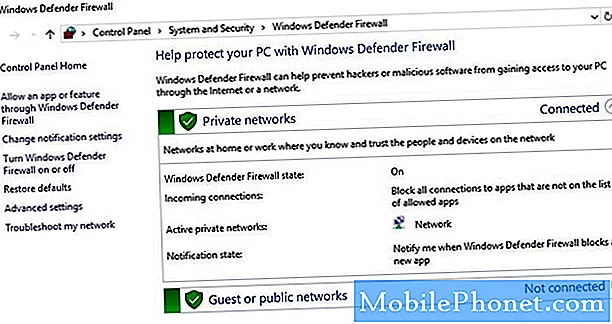
- Очистити кеш завантаження.
Steam може не працювати належним чином, якщо один або кілька необхідних файлів у його кеші пошкоджені або застарілі. Ви можете змусити Steam перезавантажити кеш, щоб виправити проблему.

- Відтворіть ярлик Steam.
Деякі проблеми Steam виправляються редагуванням піктограми ярлика. Виконайте такі дії, щоб змінити ярлик:
Знайдіть свій Пар (наприклад, у папці робочого столу).
Створіть ярлик Steam у тому ж каталозі.
Клацніть Властивості і прямуйте до Загальні вкладку.
В Цільова діалогове вікно, додати -tcp врешті-решт і натисніть Подати заявку.
Використовуйте цей ярлик для запуску Steam.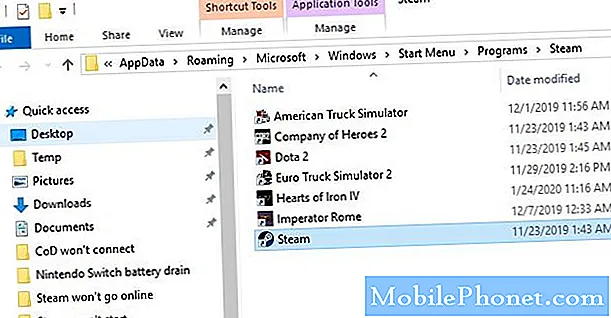
- Повторно встановіть програму Steam.
Якщо з вашою мережею не відомо жодної проблеми з Інтернетом, а сервери Steam працюють, ви можете спробувати перевстановити клієнт Steam, щоб вирішити проблему. Видалення клієнта Steam з комп’ютера також призведе до видалення встановлених ігор, тому вам доведеться їх також перевстановити.
Не забудьте отримати клієнт Steam лише з офіційного веб-сайту.
Пропоновані показники:
- Як виправити Steam гру, яка не завантажується та не запускається
- Як виправити Call of Duty Mobile, проблема не з’єднається
- Як виправити проблему відключення контролера Joy-Con від Nintendo Switch
- Як виправити проблему швидкого розряджання акумулятора від Nintendo
Отримайте допомогу від нас
Маєте проблеми з телефоном? Не соромтеся зв’язуватися з нами за допомогою цієї форми. Ми спробуємо допомогти. Ми також створюємо відео для тих, хто хоче слідувати візуальним інструкціям. Відвідайте наш канал Youtube TheDroidGuy для усунення несправностей.